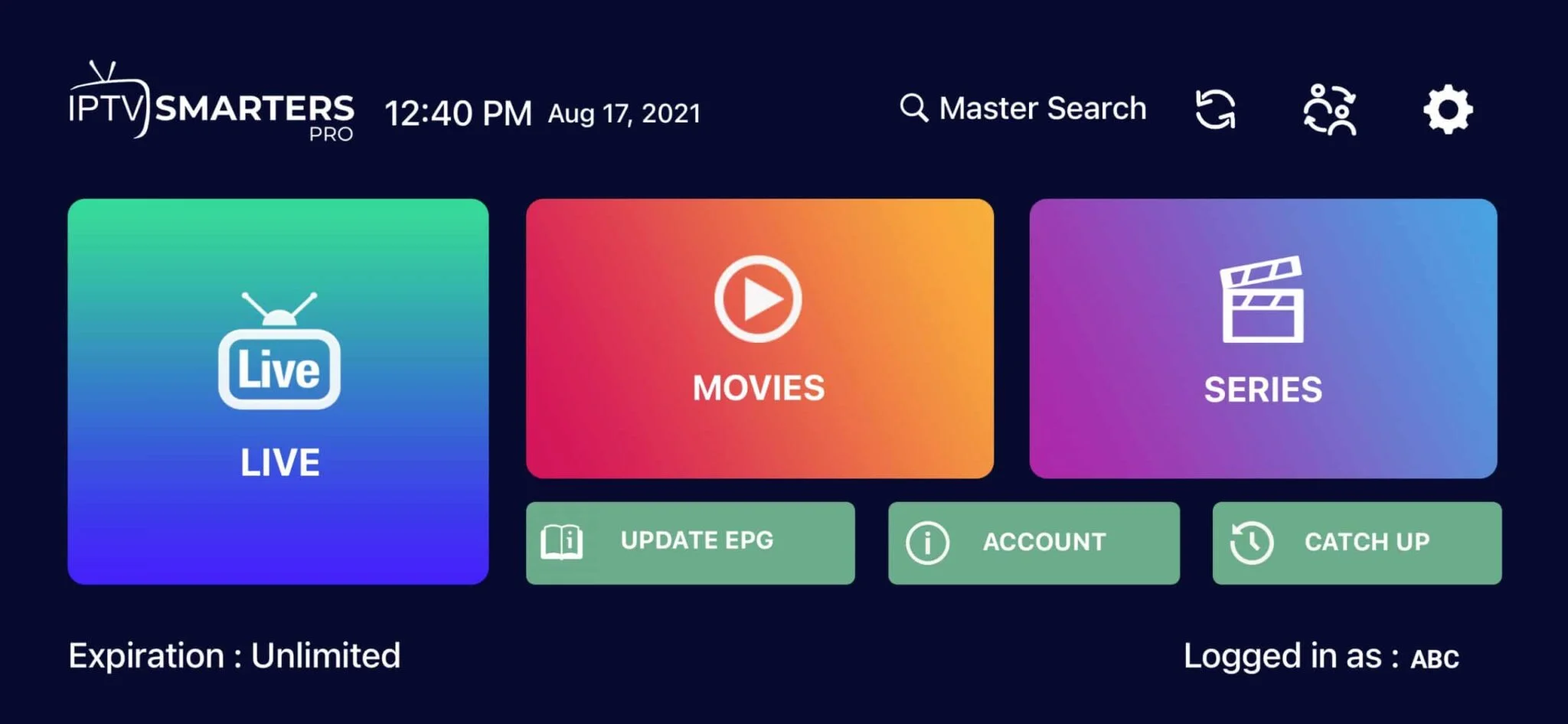Om IPTV aan te sluiten op een Samsung Smart TV zijn er verschillende methoden, afhankelijk van de beschikbare apps en de voorkeuren van de gebruiker. Hier zijn algemene stappen die je kunt volgen:
Methode 1: Gebruik van Smart IPTV-app
-
Ga naar de Smart Hub:
- Druk op de “Home”-knop op de afstandsbediening om naar de Smart Hub te gaan.
-
Zoek naar de Smart IPTV-app:
- Gebruik de zoekfunctie (meestal aangegeven door een vergrootglas) en zoek naar “Smart IPTV”.
-
Download en Installeer de App:
- Zodra je de Smart IPTV-app hebt gevonden, download en installeer je deze op je Samsung Smart TV.
-
Open de Smart IPTV-app:
- Nadat de installatie is voltooid, open je de Smart IPTV-app vanuit de Smart Hub.
-
Noteer de MAC-adrescode:
- Bij de eerste keer openen van de app, noteer het MAC-adres dat wordt weergegeven op het scherm.
-
Registreer op de Smart IPTV-website:
- Ga naar de Smart IPTV-website (http://siptv.eu) op een computer of smartphone.
- Volg de instructies op de website om je TV te registreren met het eerder genoteerde MAC-adres.
-
Upload de M3U-afspeellijst:
- Nadat je de TV hebt geregistreerd, kun je een M3U-afspeellijst uploaden naar de Smart IPTV-website.
-
Open de Smart IPTV-app op de TV:
- Na het uploaden van de afspeellijst, keer terug naar de Smart IPTV-app op je Samsung Smart TV en vernieuw de lijst.
-
Begin met het bekijken van IPTV:
- Na het vernieuwen van de lijst, zou je toegang moeten hebben tot de IPTV-kanalen die zijn opgenomen in je afspeellijst.
Methode 2: Gebruik van Andere IPTV-apps
-
Zoek naar IPTV-apps in de Smart Hub:
- Ga naar de Smart Hub en zoek naar andere IPTV-apps die beschikbaar kunnen zijn in de app store van Samsung.
-
Download en Installeer de Gewenste App:
- Download en installeer een IPTV-app van je keuze, zoals IPTV Smarters Pro, VLC of een andere compatibele app.
-
Open de Gedownloade IPTV-app:
- Nadat de installatie is voltooid, open je de gedownloade IPTV-app op je Samsung Smart TV.
-
Voer de Nodige Informatie In:
- In sommige apps moet je mogelijk inloggen of je IPTV-gegevens invoeren, zoals de M3U-URL en eventuele inloggegevens.
-
Begin met het bekijken van IPTV:
- Nadat je alle benodigde informatie hebt ingevoerd, zou je toegang moeten hebben tot je IPTV-kanalen.
Zorg ervoor dat je de gebruikershandleidingen van de specifieke apps volgt, omdat de stappen enigszins kunnen variëren afhankelijk van de app die je kiest. Als betrouwbare IPTV Aanbieders in Nederland begrijpen wij dat het volgen van de juiste stappen cruciaal is voor een probleemloze installatie en gebruik van IPTV-apps. Met onze uitgebreide kennis en hoogwaardige diensten streven wij ernaar onze klanten te voorzien van de beste ondersteuning en begeleiding bij het instellen van IPTV op hun apparaten. Kies voor de beste IPTV Aanbieders Nederland en geniet van een moeiteloze ervaring met IPTV. U kunt ook testen voordat u koopt, klik hier: IPTV Test.
Neem voor een gratis proefabonnement contact met ons op via WhatsApp +31 (970) 06 52 01 06 of klik hier
Als je een ander apparaat hebt of een probleem hebt met het installeren van een app op je apparaat, neem dan contact met ons op WhatsApp via deze link https://wa.me/3197006520106
of per e-mail needhelp@iptv-seller.com
Om de prijzen van onze abonnementen te zien, ga naar de prijzenpagina hier https://iptv-seller.com/iptv-packs
Om direct naar de startpagina te gaan klik hier https://iptv-seller.com